我們在使用CAD軟件不同行業的圖紙的時候,我們可以在軟件中使用繪圖命令進行繪制,在繪制結束后,如果我們需要標注,我們可以使用軟件中的標注功能進行標注,那在軟件中如何進行CAD公差標注呢?
CAD公差標注方法:
1、利用“標注樣式管理器”標注公差
利用浩辰CAD提供的“標注樣式管理器”,先新建名為“公差標注”的標注樣式,然后在“公差”選項卡中設置將要標注的尺寸的公差樣式,如圖1-1,最后用“線性”
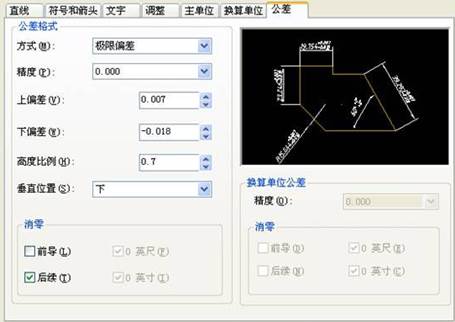
圖1-1標注樣式管理器中設置極限偏差
2、利用“樣式替代”標注公差
為解決第一種方案的不足,可在標注新的尺寸公差要求之前,打開“標注樣式管理器”,選中以前設置好的公差標注樣式,然后點“替代”按鈕(圖2-1所示),進入如圖1-1所示的對話框,將極限偏差更改為將要標注的值,再利用“線性”![]() 或“對齊” 標注方式標注尺寸。此方法的特點是使用“樣式替代”更改后的公差設置只對后續的尺寸公差標注有效,不會更改此前已經標注好的尺寸公差要求。按照新國家標準規定,極限偏差的字體應比基本尺寸的字體小一號、下偏差應與基本尺寸平齊,因此將“高度比例”設置成0.7,“垂直位置”設置成“下”。
或“對齊” 標注方式標注尺寸。此方法的特點是使用“樣式替代”更改后的公差設置只對后續的尺寸公差標注有效,不會更改此前已經標注好的尺寸公差要求。按照新國家標準規定,極限偏差的字體應比基本尺寸的字體小一號、下偏差應與基本尺寸平齊,因此將“高度比例”設置成0.7,“垂直位置”設置成“下”。
此方法是尺寸公差標注的最基本的方法,由于公差設置一經改變,會影響到已經標注和將要標注的所有尺寸公差,為此每一不同的尺寸公差要求都需要設置一專門的公差標注樣式,比較繁瑣。
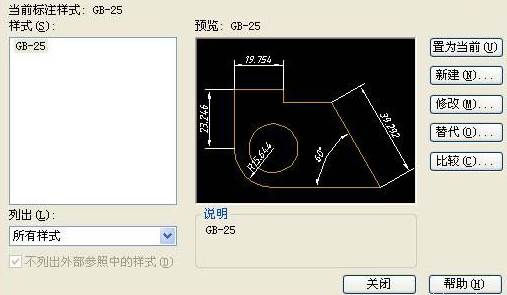
圖2-1標注樣式管理器中的“樣式”替代
3、利用“特性”對話框修改已標注的尺寸公差
先按圖1-1所示設置公差標注樣式,然后按同一樣式標注出全部有尺寸公差要求的尺寸,再依次在所標注極限偏差與設計要求不一致的尺寸標注上雙擊鼠標左鍵,在打開的“屬性”對話框中將上下偏差、公差精度等更改成需要的值。如圖3-1。此方法比前二種簡便,是浩辰CAD2004及以前版本常用的方法。
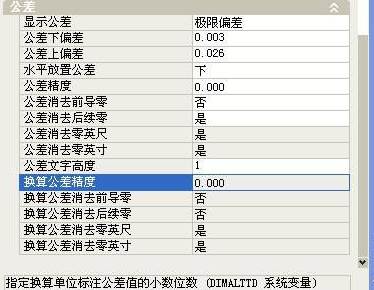
圖3-1利用“特性”對話框更改已標注的尺寸公差要求
4、利用“文字格式”工具條標注尺寸公差
“文字格式”工具條也被稱為“多行文本編輯器”,浩辰CAD 2006的“文字格式”工具條增加了文本對齊方式、自動編號、插入符號、文字傾斜角度等許多非常實用的功能,如圖4-1所示。

圖4-1“文字格式”工具條以標注尺寸公差
50-0.010--0.031 為例,其標注步驟如下:
1、執行“線性” 標注命令,依次捕捉尺寸的起點和終點;
2、鍵盤輸入“M”,啟動“文字格式”工具條;
3、刪除文本窗口中默認的標注值,再輸入“%%C50-0.010^-0.031”(注意上、下偏差用“^”隔開);
4、選中“-0.010^-0.031”,再點取“文字格式”工具條上的“堆疊”按鈕 ,如圖4-2所示;

圖4-2“堆疊”
5、在繪圖界面中指定尺寸標注的位置,完成該尺寸公差標注。
標注效果如圖4-3所示。
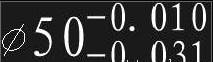
圖4-3尺寸公差標注范例
采用此方法標注時,如某一極限偏差值為“0”,則需在“0”前加一空格后執行堆疊,以保證上、下偏差中最左邊的“0”對齊。此方法不用設置公差標注樣式、不用更改屬性,對每一不同要求的尺寸公差都可一次獨立標注成功,不會影響其他已標注的尺寸公差要求,可以說是截止到浩辰CAD 2007的所有版本中,最方便的一種尺寸公差標注方法。
5、用單行文本工具在命令行窗口輸入符標注
當用戶對CAD的使用達到較高的熟練程度后,往往跟習慣通過鍵盤來發布繪圖命令,標注尺寸公差時,也可在命令窗口中輸入相應公差要求的文字替代符來實現。
以標注尺寸公差50-0.010--0.031為例,起標注步驟如下:
①執行“線性”命令,依次捕捉尺寸的起點和終點;②鍵盤輸入“T”,進行單行文本編輯狀態;③刪除文本窗口中默認的標注值,再輸入“%%C45{﹨H0.7X﹨S-0.010^-0.031}”,回車;④在繪圖界面中指定尺寸標注的位置,完成該尺寸公差標注。
在輸入的文字替代符中,“%%C”是“”的替代符;括號“{}”及其包含的內容用來設定極限偏差,“﹨H0.7X”設定極限偏差的字高為基本尺寸的0.7倍,“S-0.010^-0.031”設定上、下偏差的符號及偏差值,上下偏差之間用“^”隔開。
此方法標注尺寸公差的效率也相當高,但要求對鍵盤的使用相當熟練。
6、對稱偏差的快速標注
對于對稱偏差的尺寸公差,如500.01,最快捷的標注方法是在執行“線性”標注命令式,輸入“T”進行單行文本編輯狀態,再輸入“%%C50%%p0.01”回車,用鼠標指定尺寸標注的位置即可。
以上就是在CAD軟件中,當圖紙中需要使用CAD公差標注,我們可以選擇相關的標注方法來使用,將圖紙中的公差數據標注在圖中。今天就介紹這么多了。安裝浩辰CAD軟件試試吧。更多CAD教程技巧,可關注浩辰CAD官網進行查看。
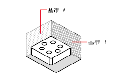
2023-06-19

2023-04-20
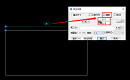
2023-03-14
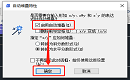
2022-01-18
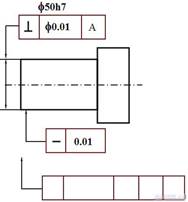
2019-12-12

2019-12-05
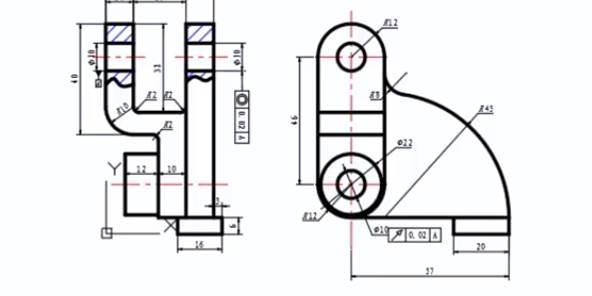
2019-11-19
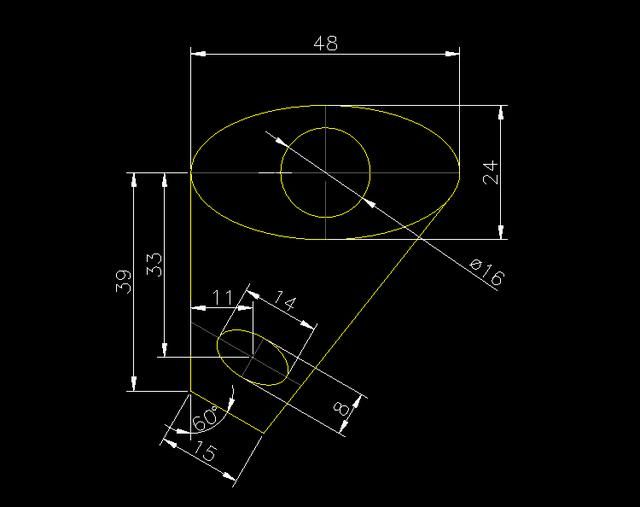
2019-10-23
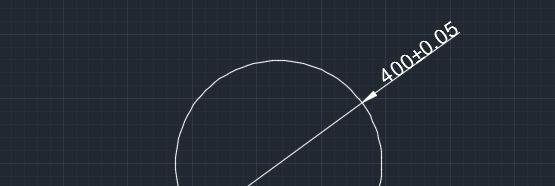
2019-10-23

2019-09-26

2019-09-17
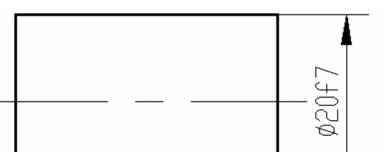
2019-09-17
